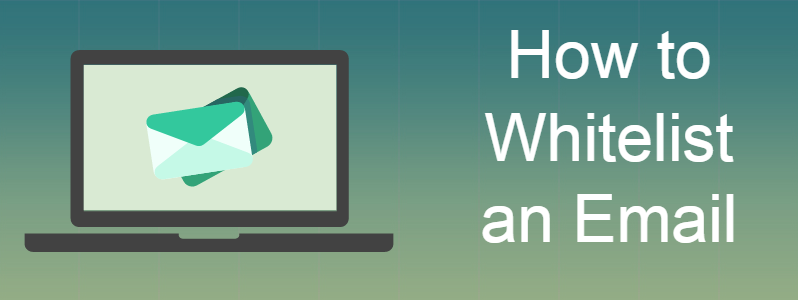De nos jours, de plus en plus de personnes utilisent des filtres de messagerie pour empêcher les messages indésirables et inconnus de sortir de leur boîte de réception, laissant les spécialistes du marketing craindre à juste titre que leurs e-mails vont directement dans les dossiers de spam. Dans de nombreux cas, cela se produit désormais automatiquement, sans que les destinataires ne touchent un bouton. Gmail, par exemple, filtre les e-mails marketing opt-in et les newsletters dans les onglets Promotions et Mise à jour, tandis que Yahoo permet aux utilisateurs de créer plusieurs boîtes de réception pour différencier les e-mails provenant de contacts et de tout le monde. Alors, comment les spécialistes du marketing s'assurent-ils que leurs e-mails atteignent avec succès leur public cible?
En obtenant la liste blanche!
La liste blanche est une tâche simple et ponctuelle que vos abonnés aux e-mails doivent effectuer pour garantir qu'ils recevront vos e-mails lorsque vous les enverrez. Lorsque vos abonnés vous mettent sur la liste blanche, ils disent aux fournisseurs d'accès Internet (FAI) et aux filtres anti-spam qu'ils vous font confiance en tant qu'expéditeur sûr et qu'aucun e-mail de votre part ne doit aller dans le dossier indésirable.
Lectures recommandées: Un guide rapide sur le marketing par courriel
Pour les amener à vous mettre sur liste blanche, chaque fois que vous envoyez un e-mail à vos abonnés, ajoutez une phrase dans le pré-en-tête ou le pied de page qui les invite à ajouter vos e-mails à la liste blanche si ce n'est déjà fait. Peut-être pourriez-vous avoir une phrase comme - «Ajoutez-nous à la liste blanche pour vous assurer de ne pas manquer un e-mail» - qui les redirige vers la page d'instructions sur la façon de mettre en liste blanche pour différents clients de messagerie et fournisseurs de services.
Vous n'avez pas de page d'instructions de liste blanche? Ne t'inquiète pas! Nous l'avons créé pour vous ci-dessous. N'hésitez pas à rediriger vos abonnés ici pour leur dire comment ils peuvent mettre en liste blanche vos courriels.
Remarque: pour marquer les e-mails de tout expéditeur comme sûrs, si l'e-mail est déjà dans le dossier Spam / courrier indésirable, vous devez d'abord le déplacer dans la boîte de réception.
Email Prestataire de services
Clients d'email
- Outlook - client de bureau
- MacMail
- AOL
- Comcast
- Mozilla Thunderbird
- Cox.net Email
- EarthLink
- Effet
- Windstream
- MSN
Logiciel de sécurité:
Gmail:

Pour ajouter un expéditeur à la liste blanche dans Gmail, ouvrez d'abord tout e-mail envoyé par cet expéditeur en particulier. Survolez le nom de l'expéditeur et vous verrez une fenêtre contextuelle. Dans la fenêtre contextuelle, cliquez sur «Ajouter aux contacts». L'adresse de contact de l'expéditeur sera ajoutée à votre carnet d'adresses / liste de contacts.
Yahoo! courrier:
- Une fois que vous êtes connecté à votre Yohoo! mail, survolez le icône engrenage dans le coin supérieur droit.
- Cliquez sur Paramètres
- Dans le Page des paramètres, sélectionnez Filtre(s) dans le menu de gauche
- Cliquez sur Ajouter ajouter un nouveau filtre.
- Donnez un nom à votre filtre dans le Nom du filtre champ.
- Sélectionnez la condition pour laquelle vous souhaitez ajouter des emails à la liste blanche.
- Une fois les conditions posées, pour Puis déplacez les messages dans ce dossier, sélectionnez Mes Messages de la liste déroulante.
- Cliquez sur Épargnez pour enregistrer le filtre.


Outlook.com (anciennement Hotmail)
Dans Outlook.com (service de messagerie de Microsoft), pour vous assurer que les courriers électroniques d'un expéditeur spécifique ne sont pas envoyés dans votre dossier de courrier indésirable, procédez comme suit:
- Cliquez sur le équipement icône dans le coin en haut à droite
- Cliquez sur Options
- Dans le menu de gauche, sous Courrier Sélectionner Courrier indésirable et cliquez sur Expéditeur sûr
- Dans l’onglet qui apparaît à droite, cliquez sur le bouton + signer pour ajouter l'adresse e-mail que vous souhaitez ajouter à la liste blanche et Épargnez


Outlook - Client de bureau
Une fois que vous êtes connecté à votre client de bureau Outlook, pour ajouter un e-mail à la liste blanche, effectuez l'une des opérations suivantes:
Option:
- Clic droit sur l'email que vous voulez marquer comme sûr
- Cliquez sur Camelote et sélectionnez Ne jamais bloquer l'expéditeur or Ne jamais bloquer le domaine de l'expéditeur or Ne jamais bloquer ce groupe ou cette liste de diffusion comme requis.

Option:
- Clic droit sur l'email que vous voulez marquer comme sûr
- Cliquez sur Camelote et sélectionnez Options de courrier indésirable
- Dans la boîte de dialogue, cliquez sur Expéditeurs sécurisés
- Cliquez sur Ajouter
- Après avoir ajouté l'adresse ou le domaine que vous souhaitez marquer comme sûr, cliquez sur OK.



MacMail:
- Cliquez sur Courrier et sélectionnez Préférences dans le menu du haut.
- Cliquez sur Règles et cliquez sur Ajouter une règle.
- Donnez un nom à votre règle dans le Description champ.
- In Si l'une des conditions suivantes est remplie section, sélectionnez Du ainsi que Inclus.
- Dans le champ vide à côté de Inclus entrez l'adresse e-mail ou le domaine que vous souhaitez ajouter à la liste blanche.
- Suivant dans Effectuer la section suivante, sélectionnez Déplacer le message ainsi que Mes Messages.
- Cliquez sur “Ok” pour enregistrer la règle.



AOL
WebMail
- Ouvrez l'e-mail et cliquez sur le nom et l'adresse e-mail de l'expéditeur.
- Dans la fenêtre contextuelle, cliquez sur Ajouter au carnet d'adresses
- Entrez toute information supplémentaire.
- Cliquez sur Enregistrer.
AOL (version 9.0 ou supérieure)
- Copiez le de adresse de l'expéditeur que vous souhaitez ajouter à la liste blanche
- Cliquez sur Ajouter dans la fenêtre pop-up.
- Dans le Autre champ email, collez l'adresse copiée.
- Cochez la case pour marquer la nouvelle adresse ajoutée comme étant la Adresse de courriel principale
- Épargnez
Comcast SmartZone
- Cliquez sur carnet d'adresses.
- Cliquez sur Nouveauté et sélectionnez Nouveau contact.
- Ajoutez l'adresse e-mail que vous souhaitez marquer comme sûre
- Épargnez.
Mozilla Thunderbird
- Cliquez carnet d'adresses.
- Vérifiez si le Carnet d'adresses personnel est mis en évidence. Si ce n'est pas le cas, assurez-vous qu'il est mis en évidence
- Cliquez Nouvelle carte.
- Sous l'onglet Contact de la nouvelle fenêtre, copiez l'adresse e-mail de votre contact et collez-la dans la boîte de dialogue E-mail.
- Cliquez sur OK.
Cox.net Email
- Dans le Boîte de réception WebMail fenêtre, cliquez sur Préférences.
- Sous Préférences générales de messagerie, cliquer sur Expéditeurs bloqués.
- Tapez l'expéditeur ou le domaine que vous souhaitez autoriser dans Liste des exceptions.
- Cliquez sur Ajouter.
- Épargnez.
EarthLink
- Ouvrez le carnet d'adresses.
- Cliquez Ajouter.
- Entrez le domaine de votre contact.
- Épargnez.
Effet
- Ouvrez l'email que vous voulez ajouter à la liste blanche
- Cliquez avec le bouton droit sur l'adresse e-mail de l'expéditeur.
- Sélectionnez Ajouter au carnet d'adresses dans le menu raccourci.
- Vérifiez les coordonnées de l'expéditeur.
- Cliquez sur Épargnez.
Windstream
- Cliquez Onglet Paramètres.
- Cliquez Mes Messages.
- Cliquez Autoriser et bloquer les messages.
- Sélectionnez Expéditeurs de blocs avancés.
- Dans le Expéditeurs et domaines autorisés champ tapez les expéditeurs et les domaines que vous souhaitez autoriser.
- Cliquez sur OK.
MSN
- Sélectionnez Paramètres: Email | Courrier indésirable.
- Dans l'écran des paramètres de messagerie, sélectionnez Courrier indésirable garde.
- Sélectionnez Liste sécurisée.
- Entrez l'adresse e-mail que vous souhaitez marquer comme sûre.
- Sélectionnez Ajouter.
McAfee
- Cliquez Autoriser / Refuser option de menu dans le ControlConsole
- Saisissez l'adresse e-mail du destinataire dans le Ajouter une entrée dans le champ Liste d'autorisation.
- Vous pouvez également ajouter le domaine d'un contact (par exemple tout ce qui vient après le symbole @) pour autoriser n'importe qui de cette société.
- Cliquez sur Épargnez.
Norton AntiSpam
- Démarrez Norton AntiSpam, sélectionnez l'onglet État et paramètres.
- Sélectionnez AntiSpam.
- Dans le coin inférieur droit de l'écran, sélectionnez Configurer.
- Dans la liste des onglets sélectionnez Liste autorisée onglet - deuxième onglet.
- Sélectionnez Ajouter.
- Entrez l'adresse électronique que vous souhaitez ajouter à la liste blanche dans la zone Adresse électronique.
- Cliquez sur OK.